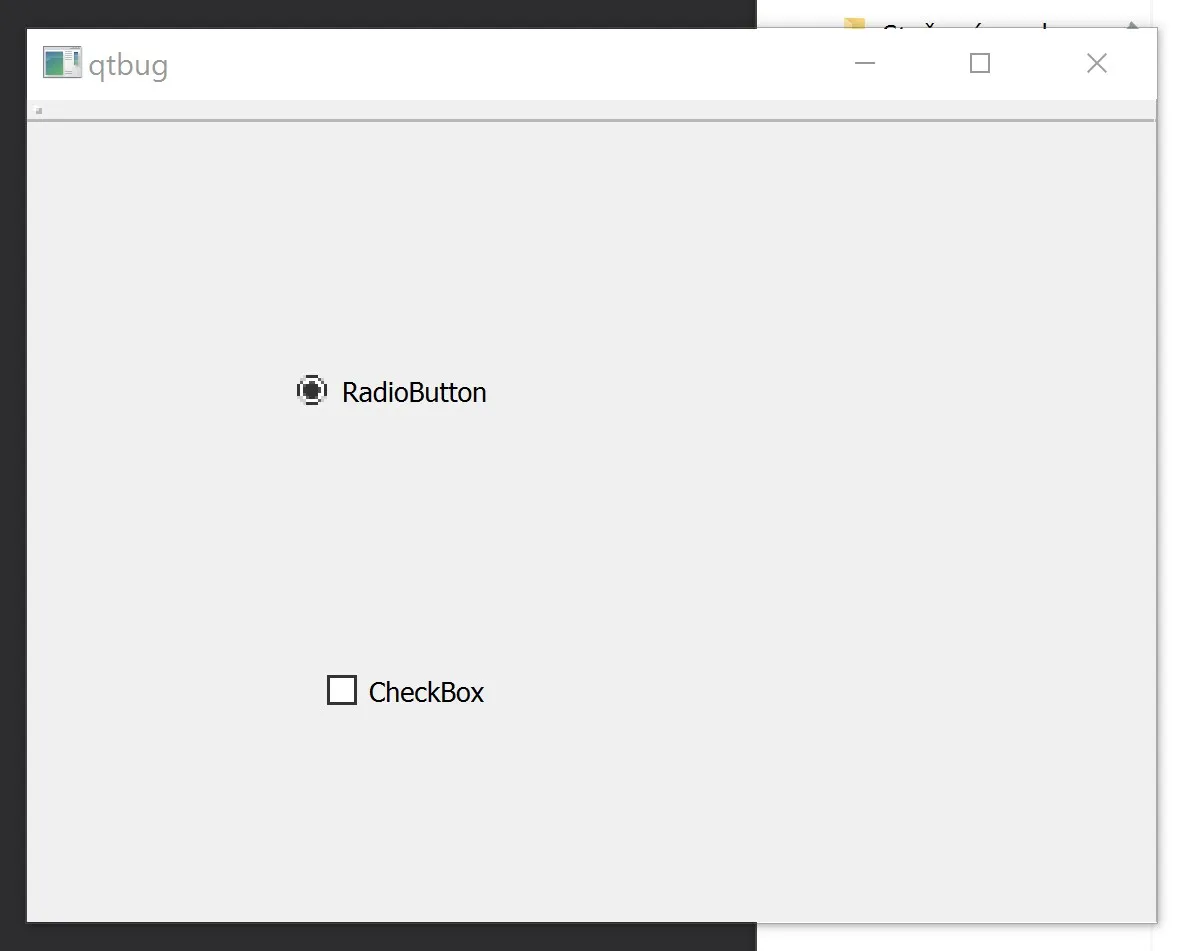我正在使用一台4k显示器进行开发,这真是令人头痛...
最终我设法设置好了QtDesigner,然后遇到了以下问题:
如果您使用QT_AUTO_SCREEN_SCALE_FACTOR=1并编译一个带有单选按钮和其他基本小部件的应用程序,则在4k屏幕上会看起来缩放了。
否则,控件的尺寸是正确的且如预期般,只是不够清晰,而是有些像素化。
我正在运行Windows 10 Home 64位,使用一台4k屏幕,200% DPI缩放,使用Qt 5.6 RC msvc2015 64位,并尝试使用相同的结果。
QGuiApplication::setAttribute(Qt::AA_EnableHighDpiScaling);
如果我使用
QGuiApplication::setAttribute(Qt::AA_DisableHighDpiScaling);
控制元素很清晰,文本大小适中,但是所有尺寸都要小得多。
如何在高DPI屏幕上使控件更加清晰?